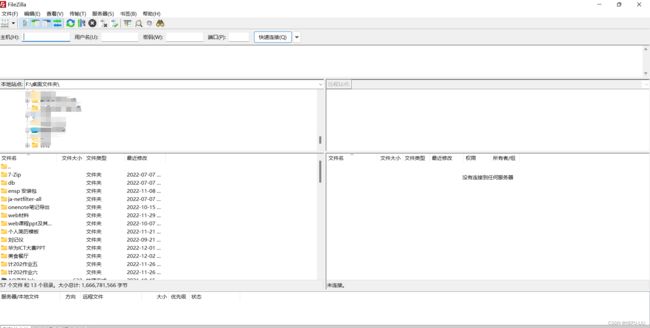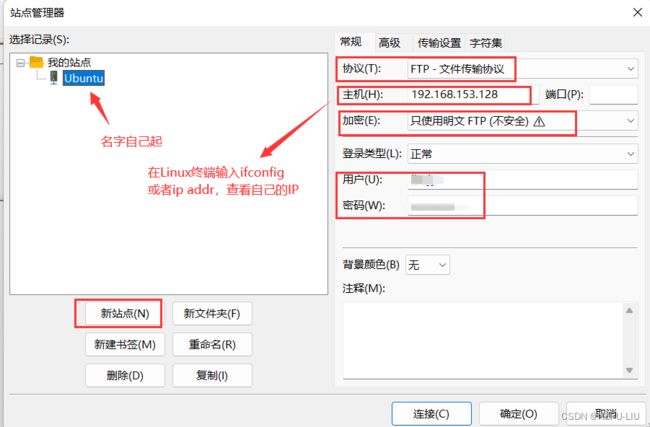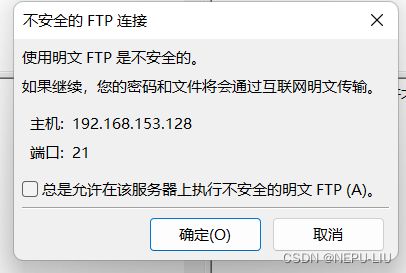编写有内存漏洞的 C++ 代码,并实现内存注入的示例(一个程序注入另一个程序)
SmartGridequation
C/C++c++开发语言内存漏洞内存注入
实现思路在Windows平台下,可以使用WindowsAPI编写一个程序来对另一个目标程序进行内存注入。基本步骤如下:查找目标进程:通过进程名找到目标进程的ID。打开目标进程:使用OpenProcess函数打开目标进程,获取进程句柄。在目标进程中分配内存:使用VirtualAllocEx函数在目标进程的地址空间中分配一块内存。将数据写入目标进程的内存:使用WriteProcessMemory函数将
linux驱动(三):gpiolib
菜_小_白
linuxc语言驱动开发
本文主要探讨使用210的gpiolib库编写led驱动。gpio.h#defineS5PV210_GPIO_A0_NR(8)......#defineS5PV210_GPIO_ETC4_NR (6)定义端口的GPIO数目#defineS5PV210_GPIO_NEXT(__gpio)\ ((__gpio##_START)+(__gpio##_NR)+CONFIG_S3C_GPIO_SPAC
python电脑怎么打开任务管理器_利用Python调用Windows API,实现任务管理器功能
weixin_39778400
任务管理器具体功能有:1、列出系统当前所有进程。2、列出隶属于该进程的所有线程。3、如果进程有窗口,可以显示和隐藏窗口。4、强行结束指定进程。通过Python调用WindowsAPI还是很实用的,能够结合Python的简洁和WindowsAPI的强大,写出各种各样的脚本。编码中的几个难点有:1、API的入参是结构体时,怎么解决?答:Python内手动建立结构体。详见:https://baijiah
Windows操作系统部署Tomcat详细讲解
web15085415935
面试学习路线阿里巴巴windowstomcatjava
Tomcat是一个开源的JavaServlet容器,用于处理JavaWeb应用程序的请求和响应。以下是关于Tomcat的用法大全:一、安装Tomcat下载访问ApacheTomcat官方网站(https://tomcat.apache.org/),根据你的操作系统(如Windows、Linux、macOS)和需求选择合适的版本进行下载。例如,对于开发环境,通常选择较新的稳定版本。安装(以Windo
Linux第零节:Linux命令速查图表(按功能分类)
熊峰峰
5.Linuxlinuxphp
Linux命令速查图表(按功能分类)思维导图示意Linux命令文件操作权限管理系统管理网络操作文本处理压缩归档ls/cd/pwdmkdir/rm/cpcat/less/findchmodchownps/top/killshutdown/unamecurl/netstatnc/tcpdumpgrep/awk/sedtar/zip/unzip一、文件与目录操作命令功能描述常用选项示例ls列出目录内容-
虚拟机安装windows提示OOBEREGION
techpupil
windows
在VMware中安装win10一直提示OOBEREGION,在查找后发现在给他的硬件配置时,给他的内核数一定要大于2,我原来是1,搞了很长时间都不行
腾讯面经,有点难度~
后端go
今天分享组织内的朋友在腾讯安全的实习面经。内容涵盖了QPS测试方法、SQL聚合查询、Linux进程管理、Redis数据结构与持久化、NAT原理、Docker隔离机制、Go语言GMP调度模型、协程控制、系统调用流程、变量逃逸分析及map操作等等知识点。下面是我整理的面经详解:面经详解一个表,里面有数据列,id,name,class,查学生最喜欢的前10个课程,sql语句实现SELECTclass,C
内网IP地址SSL证书申请指南
安全
SSL/TLS证书是保障网站和服务安全的重要工具,能够加密数据传输并验证服务器身份。然而,对于局域网/内网IP地址而言,申请SSL证书的过程具有一定的特殊性,以下是一份详细的攻略:一、了解局域网/内网IP地址的特殊性唯一性问题:局域网/内网IP地址在内部网络中可能具有唯一性,但在整个互联网中并不唯一。访问限制:局域网/内网IP地址通常只能在内部网络中访问,无法从外部网络直接访问。二、选择证书颁发机
工控一体机如何设置成上电自启模式
Ukck_
单片机嵌入式硬件硬件工程电脑经验分享
一、BIOS设置1、开机时点击键盘Del进入BIOS2、找到电源设置3、在电源管理选项中,找到“ACPowerRecovery”或“RestoreonAC/PowerLoss”等类似选项,将其设置为“Enabled”或“On”4、设置完成后,按F10键或选择“SaveandExit”选项保存设置并退出二、操作系统配置Windows系统:禁用休眠/快速启动:进入控制面板>电源选项>选择电源按钮功能,
文件的基本的基本属性
伶星37
linux服务器
为什么要有基本属性Linux系统是一种典型的多用户系统,不同的用户处于不同的地位,拥有不同的权限。为了保护系统的安全性,Linux系统对不同的用户访问同一文件(包括目录文件)的权限做了不同的规定。例子你可以把Linux比作成一个学校,里面的人学生老师校长里面的资料课本学校档案老师个人备案资料学生只能看课本,其他的都不能看,而老师,可以看老师备案资料和课本。校长上面都可以看。在Linux中我们通常使
服务器负载均衡是什么意思?
lddfff_3a
负载均衡
什么是负载均衡?负载均衡是由多台服务器以对称的方式组成一个服务器集合,每台服务器都具有等价的地位,都可以单独对外供应效力而无须其他服务器的辅助。经过某种负载分管技术,将外部发送来的央求均匀分配到对称结构中的某一台服务器上,而接收到央求的服务器独登时回应客户的央求。均衡负载可以平均分配客户央求到服务器列阵,籍此供应快速获取重要数据,解决很多并发访问效力问题。这种群集技术可以用最少的出资取得接近于大型
英伟达开源超强模型Nemotron-70B;OpenAI推出Windows版ChatGPT桌面客户端
go2coding
AI日报chatgpt
AI新闻英伟达开源超强模型Nemotron-70B摘要:英伟达近日开源了新型AI模型Nemotron-70B,迅速超越GPT-4o和Claude3.5Sonnet,成为AI社区的新宠。该模型在多项基准测试中表现优异,采用混合训练方法和人类反馈强化学习,模型权重已在HuggingFace发布。Niemotron-70B的开发基于Llama-3.1,且开源数据集加强其训练效果。分析指出,英伟达的策略是
MongoDB实战-生产环境中分片的部署与配置
perfecttshoot
MongoDB部署配置分片集群mongodb
在生产环境里部署分片集群时,面前会出现很多选择和挑战。下面会介绍几个推荐的拓扑结构。1.部署拓扑要运行示例MongoDB分片集群,你一共要启动九个进程(每个副本集三个mongod,外加三个配置服务器)。咋一看,这个数字有点吓人。一开始用户会假设在生产环境里运行两个分片集群要有九台独立的机器。幸运的是,实际需要的机器要少很多,看一下集群中各组件所要求的资源就知道为什么了。首先考虑下副本集,每个成员都
Nginx多台服务器负载均衡
PS测
服务器nginx负载均衡
一操作步骤:1.服务器IP45.114.124.215//主服务器(安装Nginx)45.114.124.99//从服务器(安装Nginx或Apache都可以)2.保证2台服务器网络互通3.在2台服务器上设置不同页面方便验证3.1在主服务器添加一个可以访问的站点3.2在次服务器添加一个站点,端口必须是主服务器在nginx指定给次服务器的端口4.在主服务器45.114.124.215安装Nginx,
2.服务器负载均衡
我是一条胖咸鱼
华为安全HCIP网络服务器安全负载均衡华为
1.服务器负载均衡概述负载均衡基本概念实服务器:处理业务流量的实体服务器,客户端发送的服务请求最终是由实服务器处理的。实服务器组:由多个实服务器组成的集群,对外提供特定的一种服务。虚拟服务器:实服务器组对外呈现的逻辑形态,客户端实际访问的是虚拟服务器。负载均衡算法:FW分配业务流量给实服务器时依据的算法,不同的算法可能得到不同的分配结果。服务健康检查:FW检查服务器状态是否正常的过程,可以增强为用
Dify1.01版本vscode 本地环境搭建运行实践
hamish-wu
vscode编辑器dify大模型pythonflask
dify是python编写的低代码AI开发平台,是常用的大模型开发平台。本文基于最新的1.0.1版本实践完成,有需要的可以私信交流。咨询免费,详细文档及视频需要一定成本,大概相当于节约的时间成本。搭建环境windows11开发工具vscode搭建步骤:1.Startthedocker-composestackwindow环境下运行docker命令,需要下载docker官网镜像,会遇到timeout
Windows 使用管理命令动态的修改保留端口范围
hamish-wu
windows
window会占用一些常用端口问题背景这个问题的背景分为两部分:Windows中有一个「TCP动态端口范围」,处在这个范围内的端口,有时候会被一些服务占用。在WindowsVista(或WindowsServer2008)之前,动态端口范围是1025到5000;在WindowsVista(或WindowsServer2008)之后,新的默认起始端口为49152,新的默认结束端口为65535。如果安
Mongodb配置分片服务器
czw0723
mongodb数据库服务器
mongodb的sharding集群由以下3个服务组成:ShardsServer:每个shard由一个或多个mongod进程组成,用于存储数据ConfigServer:用于存储集群的Metadata信息,包括每个Shard的信息和chunks信息RouteServer:用于提供路由服务,由Client连接,使整个Cluster看起来像单个DB服务器另外,Chunks是指MongoDB中一段连续的数
数据采集高并发的架构应用
3golden
.net
问题的出发点:
最近公司为了发展需要,要扩大对用户的信息采集,每个用户的采集量估计约2W。如果用户量增加的话,将会大量照成采集量成3W倍的增长,但是又要满足日常业务需要,特别是指令要及时得到响应的频率次数远大于预期。
&n
不停止 MySQL 服务增加从库的两种方式
brotherlamp
linuxlinux视频linux资料linux教程linux自学
现在生产环境MySQL数据库是一主一从,由于业务量访问不断增大,故再增加一台从库。前提是不能影响线上业务使用,也就是说不能重启MySQL服务,为了避免出现其他情况,选择在网站访问量低峰期时间段操作。
一般在线增加从库有两种方式,一种是通过mysqldump备份主库,恢复到从库,mysqldump是逻辑备份,数据量大时,备份速度会很慢,锁表的时间也会很长。另一种是通过xtrabacku
Quartz——SimpleTrigger触发器
eksliang
SimpleTriggerTriggerUtilsquartz
转载请出自出处:http://eksliang.iteye.com/blog/2208166 一.概述
SimpleTrigger触发器,当且仅需触发一次或者以固定时间间隔周期触发执行;
二.SimpleTrigger的构造函数
SimpleTrigger(String name, String group):通过该构造函数指定Trigger所属组和名称;
Simpl
Informatica应用(1)
18289753290
sqlworkflowlookup组件Informatica
1.如果要在workflow中调用shell脚本有一个command组件,在里面设置shell的路径;调度wf可以右键出现schedule,现在用的是HP的tidal调度wf的执行。
2.designer里面的router类似于SSIS中的broadcast(多播组件);Reset_Workflow_Var:参数重置 (比如说我这个参数初始是1在workflow跑得过程中变成了3我要在结束时还要
python 获取图片验证码中文字
酷的飞上天空
python
根据现成的开源项目 http://code.google.com/p/pytesser/改写
在window上用easy_install安装不上 看了下源码发现代码很少 于是就想自己改写一下
添加支持网络图片的直接解析
#coding:utf-8
#import sys
#reload(sys)
#sys.s
AJAX
永夜-极光
Ajax
1.AJAX功能:动态更新页面,减少流量消耗,减轻服务器负担
2.代码结构:
<html>
<head>
<script type="text/javascript">
function loadXMLDoc()
{
.... AJAX script goes here ...
创业OR读研
随便小屋
创业
现在研一,有种想创业的想法,不知道该不该去实施。因为对于的我情况这两者是矛盾的,可能就是鱼与熊掌不能兼得。
研一的生活刚刚过去两个月,我们学校主要的是
需求做得好与坏直接关系着程序员生活质量
aijuans
IT 生活
这个故事还得从去年换工作的事情说起,由于自己不太喜欢第一家公司的环境我选择了换一份工作。去年九月份我入职现在的这家公司,专门从事金融业内软件的开发。十一月份我们整个项目组前往北京做现场开发,从此苦逼的日子开始了。
系统背景:五月份就有同事前往甲方了解需求一直到6月份,后续几个月也完
如何定义和区分高级软件开发工程师
aoyouzi
在软件开发领域,高级开发工程师通常是指那些编写代码超过 3 年的人。这些人可能会被放到领导的位置,但经常会产生非常糟糕的结果。Matt Briggs 是一名高级开发工程师兼 Scrum 管理员。他认为,单纯使用年限来划分开发人员存在问题,两个同样具有 10 年开发经验的开发人员可能大不相同。近日,他发表了一篇博文,根据开发者所能发挥的作用划分软件开发工程师的成长阶段。
初
Servlet的请求与响应
百合不是茶
servletget提交java处理post提交
Servlet是tomcat中的一个重要组成,也是负责客户端和服务端的中介
1,Http的请求方式(get ,post);
客户端的请求一般都会都是Servlet来接受的,在接收之前怎么来确定是那种方式提交的,以及如何反馈,Servlet中有相应的方法, http的get方式 servlet就是都doGet(
web.xml配置详解之listener
bijian1013
javaweb.xmllistener
一.定义
<listener>
<listen-class>com.myapp.MyListener</listen-class>
</listener>
二.作用 该元素用来注册一个监听器类。可以收到事件什么时候发生以及用什么作为响
Web页面性能优化(yahoo技术)
Bill_chen
JavaScriptAjaxWebcssYahoo
1.尽可能的减少HTTP请求数 content
2.使用CDN server
3.添加Expires头(或者 Cache-control) server
4.Gzip 组件 server
5.把CSS样式放在页面的上方。 css
6.将脚本放在底部(包括内联的) javascript
7.避免在CSS中使用Expressions css
8.将javascript和css独立成外部文
【MongoDB学习笔记八】MongoDB游标、分页查询、查询结果排序
bit1129
mongodb
游标
游标,简单的说就是一个查询结果的指针。游标作为数据库的一个对象,使用它是包括
声明
打开
循环抓去一定数目的文档直到结果集中的所有文档已经抓取完
关闭游标
游标的基本用法,类似于JDBC的ResultSet(hasNext判断是否抓去完,next移动游标到下一条文档),在获取一个文档集时,可以提供一个类似JDBC的FetchSize
ORA-12514 TNS 监听程序当前无法识别连接描述符中请求服务 的解决方法
白糖_
ORA-12514
今天通过Oracle SQL*Plus连接远端服务器的时候提示“监听程序当前无法识别连接描述符中请求服务”,遂在网上找到了解决方案:
①打开Oracle服务器安装目录\NETWORK\ADMIN\listener.ora文件,你会看到如下信息:
# listener.ora Network Configuration File: D:\database\Oracle\net
Eclipse 问题 A resource exists with a different case
bozch
eclipse
在使用Eclipse进行开发的时候,出现了如下的问题:
Description Resource Path Location TypeThe project was not built due to "A resource exists with a different case: '/SeenTaoImp_zhV2/bin/seentao'.&
编程之美-小飞的电梯调度算法
bylijinnan
编程之美
public class AptElevator {
/**
* 编程之美 小飞 电梯调度算法
* 在繁忙的时间,每次电梯从一层往上走时,我们只允许电梯停在其中的某一层。
* 所有乘客都从一楼上电梯,到达某层楼后,电梯听下来,所有乘客再从这里爬楼梯到自己的目的层。
* 在一楼时,每个乘客选择自己的目的层,电梯则自动计算出应停的楼层。
* 问:电梯停在哪
SQL注入相关概念
chenbowen00
sqlWeb安全
SQL Injection:就是通过把SQL命令插入到Web表单递交或输入域名或页面请求的查询字符串,最终达到欺骗服务器执行恶意的SQL命令。
具体来说,它是利用现有应用程序,将(恶意)的SQL命令注入到后台数据库引擎执行的能力,它可以通过在Web表单中输入(恶意)SQL语句得到一个存在安全漏洞的网站上的数据库,而不是按照设计者意图去执行SQL语句。
首先让我们了解什么时候可能发生SQ
[光与电]光子信号战防御原理
comsci
原理
无论是在战场上,还是在后方,敌人都有可能用光子信号对人体进行控制和攻击,那么采取什么样的防御方法,最简单,最有效呢?
我们这里有几个山寨的办法,可能有些作用,大家如果有兴趣可以去实验一下
根据光
oracle 11g新特性:Pending Statistics
daizj
oracledbms_stats
oracle 11g新特性:Pending Statistics 转
从11g开始,表与索引的统计信息收集完毕后,可以选择收集的统信息立即发布,也可以选择使新收集的统计信息处于pending状态,待确定处于pending状态的统计信息是安全的,再使处于pending状态的统计信息发布,这样就会避免一些因为收集统计信息立即发布而导致SQL执行计划走错的灾难。
在 11g 之前的版本中,D
快速理解RequireJs
dengkane
jqueryrequirejs
RequireJs已经流行很久了,我们在项目中也打算使用它。它提供了以下功能:
声明不同js文件之间的依赖
可以按需、并行、延时载入js库
可以让我们的代码以模块化的方式组织
初看起来并不复杂。 在html中引入requirejs
在HTML中,添加这样的 <script> 标签:
<script src="/path/to
C语言学习四流程控制if条件选择、for循环和强制类型转换
dcj3sjt126com
c
# include <stdio.h>
int main(void)
{
int i, j;
scanf("%d %d", &i, &j);
if (i > j)
printf("i大于j\n");
else
printf("i小于j\n");
retu
dictionary的使用要注意
dcj3sjt126com
IO
NSDictionary *dict = [NSDictionary dictionaryWithObjectsAndKeys:
user.user_id , @"id",
user.username , @"username",
Android 中的资源访问(Resource)
finally_m
xmlandroidStringdrawablecolor
简单的说,Android中的资源是指非代码部分。例如,在我们的Android程序中要使用一些图片来设置界面,要使用一些音频文件来设置铃声,要使用一些动画来显示特效,要使用一些字符串来显示提示信息。那么,这些图片、音频、动画和字符串等叫做Android中的资源文件。
在Eclipse创建的工程中,我们可以看到res和assets两个文件夹,是用来保存资源文件的,在assets中保存的一般是原生
Spring使用Cache、整合Ehcache
234390216
springcacheehcache@Cacheable
Spring使用Cache
从3.1开始,Spring引入了对Cache的支持。其使用方法和原理都类似于Spring对事务管理的支持。Spring Cache是作用在方法上的,其核心思想是这样的:当我们在调用一个缓存方法时会把该方法参数和返回结果作为一个键值对存放在缓存中,等到下次利用同样的
当druid遇上oracle blob(clob)
jackyrong
oracle
http://blog.csdn.net/renfufei/article/details/44887371
众所周知,Oracle有很多坑, 所以才有了去IOE。
在使用Druid做数据库连接池后,其实偶尔也会碰到小坑,这就是使用开源项目所必须去填平的。【如果使用不开源的产品,那就不是坑,而是陷阱了,你都不知道怎么去填坑】
用Druid连接池,通过JDBC往Oracle数据库的
easyui datagrid pagination获得分页页码、总页数等信息
ldzyz007
var grid = $('#datagrid');
var options = grid.datagrid('getPager').data("pagination").options;
var curr = options.pageNumber;
var total = options.total;
var max =
浅析awk里的数组
nigelzeng
二维数组array数组awk
awk绝对是文本处理中的神器,它本身也是一门编程语言,还有许多功能本人没有使用到。这篇文章就单单针对awk里的数组来进行讨论,如何利用数组来帮助完成文本分析。
有这么一组数据:
abcd,91#31#2012-12-31 11:24:00
case_a,136#19#2012-12-31 11:24:00
case_a,136#23#2012-12-31 1
搭建 CentOS 6 服务器(6) - TigerVNC
rensanning
centos
安装GNOME桌面环境
# yum groupinstall "X Window System" "Desktop"
安装TigerVNC
# yum -y install tigervnc-server tigervnc
启动VNC服务
# /etc/init.d/vncserver restart
# vncser
Spring 数据库连接整理
tomcat_oracle
springbeanjdbc
1、数据库连接jdbc.properties配置详解 jdbc.url=jdbc:hsqldb:hsql://localhost/xdb jdbc.username=sa jdbc.password= jdbc.driver=不同的数据库厂商驱动,此处不一一列举 接下来,详细配置代码如下:
Spring连接池
Dom4J解析使用xpath java.lang.NoClassDefFoundError: org/jaxen/JaxenException异常
xp9802
用Dom4J解析xml,以前没注意,今天使用dom4j包解析xml时在xpath使用处报错
异常栈:java.lang.NoClassDefFoundError: org/jaxen/JaxenException异常
导入包 jaxen-1.1-beta-6.jar 解决;
&nb